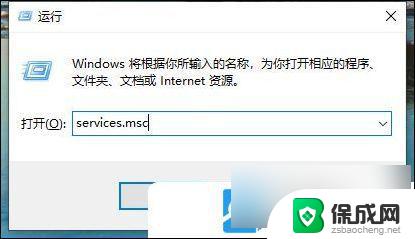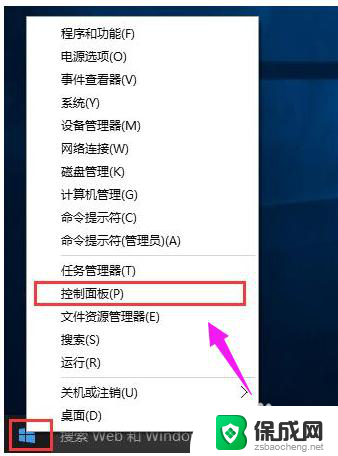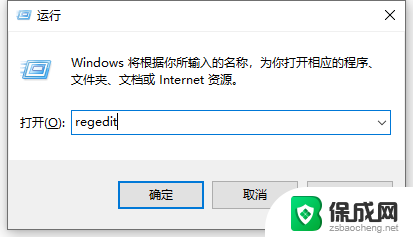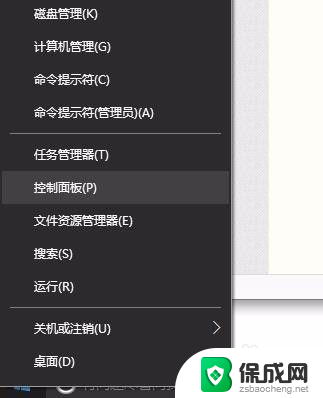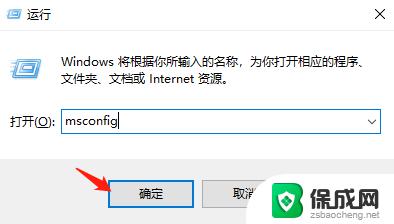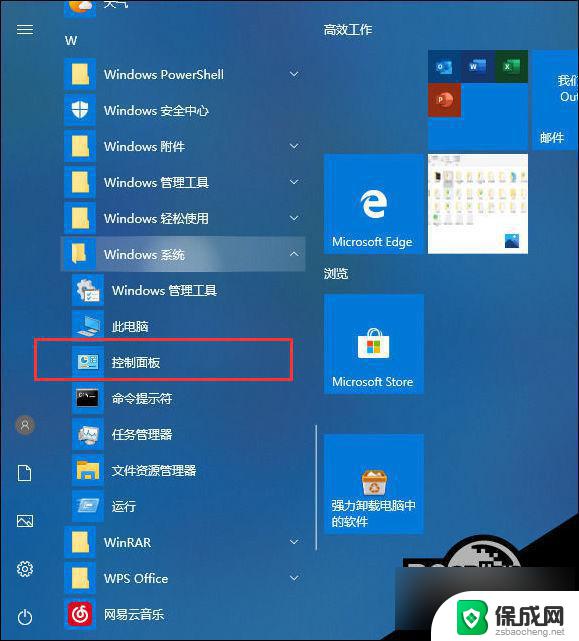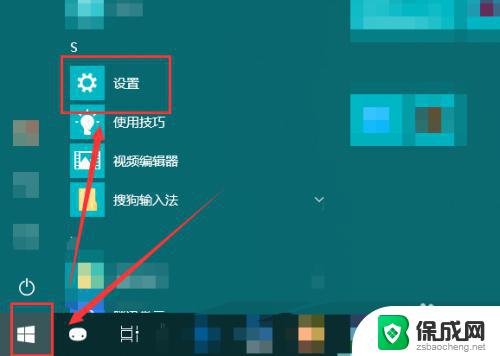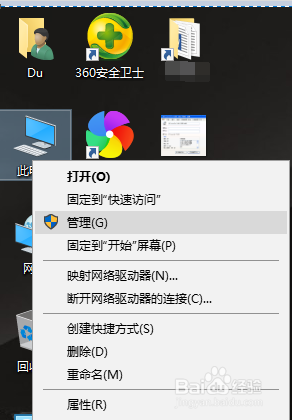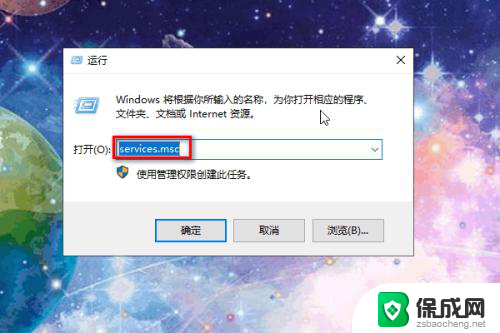win10系统无法连接打印机,拒绝访问 Win10连接打印机拒绝访问解决办法
Win10系统在连接打印机时出现了拒绝访问的问题,让许多用户感到困惑和烦恼,这种情况可能是由于系统设置问题或者权限限制所致。不过不用担心只要按照正确的解决办法进行操作,很快就能解决这个问题,让打印机和电脑成功连接起来。接下来我们就来看看Win10连接打印机拒绝访问的解决方法。
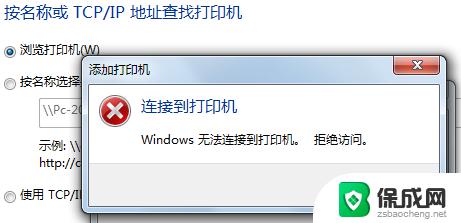
1、 按 Win + R 组合键,打开运行,并输入: control? 命令,确定或回车。可以快速打开控制面板, 打开的所有控制面板项窗口中,切换到大图标的查看方式,点击调整计算机的设置下的设备和打印机;
2、找到并右键点击要共享的打印机,在打开的菜单项中,选择打印机属性;
3、打印机属性窗口中,切换到安全选项卡。然后在安全选项卡下,将 everyone 的打印权限打勾;
4、如果没有找到 Everyone ,可以点击下方的添加按钮;
5、选择用户或组,输入 everyone ,然后点击右侧检查名称;
6、没问题后,点击确定即可添加此用户。 这样其他电脑就可以正常使用共享打印机了;
以上就是关于win10系统无法连接打印机,拒绝访问的全部内容,有出现相同情况的用户就可以按照小编的方法了来解决了。